此系列文章来给大家分享一下我对 IntelliJ Plugin 开发的经验积累。
IntelliJ Plugin 开发指的是什么呢?就是 IntelliJ 平台的插件,比喻 Android Studio 上的 GsonFormat、Wifi ADB 等插件工具。
一、开发工具下载地址:
官网地址:https://www.jetbrains.com
看到这个地址是不是很熟悉?不废话了,就是我们常用的开发工具 IntelliJ IDEA 的家。
要学习 IntelliJ Plugin 开发,就需要用到这个工具。为了方便未使用过此工具的同学,我还是详细的介绍下下载地址。
进入官网,点击菜单栏的 Tools,

UItimate 版本的功能更强悍,但是需要付费,个人建议使用 Community 版本的就够了,下载 Community 版本的即可。

二、学习文档地址:
我对 IntelliJ Plugin 开发一无所知,该怎么开始着手学习呢?网上有博客,只是不全面。
此处,我告诉你官方学习文档地址:http://www.jetbrains.org/intellij/sdk/docs/welcome.html
或者,你可以按照下面图解路径找到文档地址。
在 IntelliJ IDEA 下载界面,菜单栏点击 Learn 菜单项,

进入到 Learn 详情页面后,向上滑动页面到 Contribution 位置,

三、插件仓库地址:
插件仓库是什么?你可以理解为应用市场。比喻你要下载 GsonFormat 插件,需要在 AS 的插件市场搜索到 GsonFormat 插件,其实就是从插件市场下载。先告诉你地址在哪里,后面会讲怎么把自己开发的插件上传到插件仓库中。
插件仓库地址:https://plugins.jetbrains.com/idea
如上图,你也可以在下面步骤中找到。在 Contribution 部分,有 Plugin Repository 链接

四、开发环境配置
前面说了那么多废话,该来点干货了。
配置开发环境有两步:JDK 配置和 PDK 配置。
抱歉偷个懒, PDK 就是 IntelliJ Plugin Develop kit
1、配置 JDK:
先安装好 IntelliJ IDEA,再启动 IDEA,找到 Project Structure 配置:
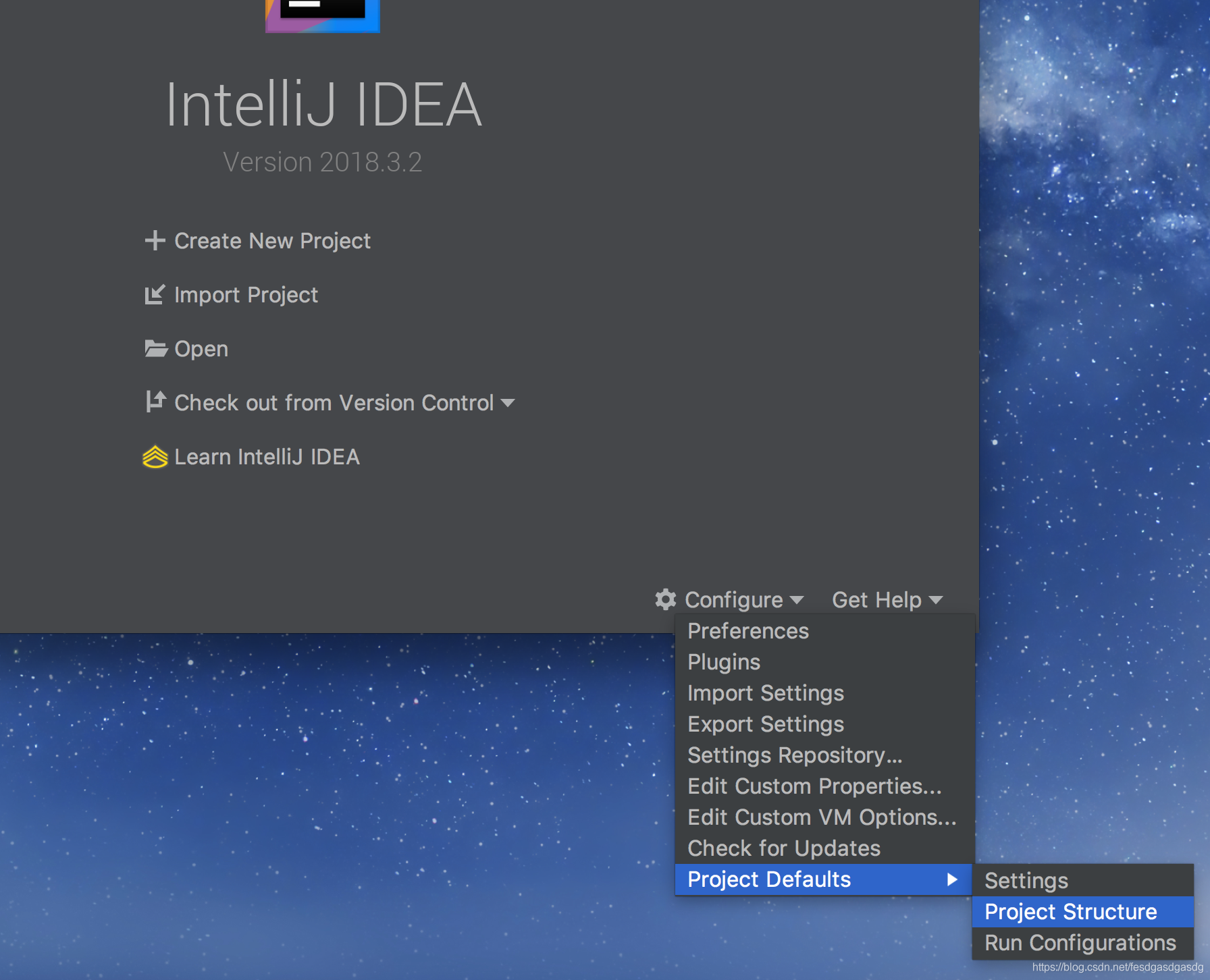
在 Project Structure 配置窗口左侧的 SDKs 项,

如上图, SDKs 无内容,表示JDK 和 PDK 都没有配置。先来配置 JDK,点击窗口左上角「 + 」按钮。

选择 JDK 项,会自动定位到 JDK 的安装目录。

找到 JDK 的安装目录,选择,确认。
配置完成,如下图:

2、配置 PDK:
继续回到上面 Project Structure 配置窗口,选择左侧的 SDKs 项,点击窗口左上角「 + 」按钮。

选择 IntelliJ Platform Plugin SDK 项,会自动定位到 IntelliJ IDEA 的安装目录。

点击 Open 后,会继续弹出选择 JDK 的窗口。

因为之前只配置了一个 JDK 的目录,所以上面选择窗口中只有一个 1.8 的 JDK 可选项。选择,OK。
PDK配置完成。
如何确认环境是否配置完成?
如下图。配置好了这两项,即表示 Plugin 的开发环境配置完成。可以开始 Hello World 了。
